Indholdsfortegnelse:

Video: LED -matrixinstallation i gammel elektroniketui - Kræver sætkøb: 3 trin (med billeder)
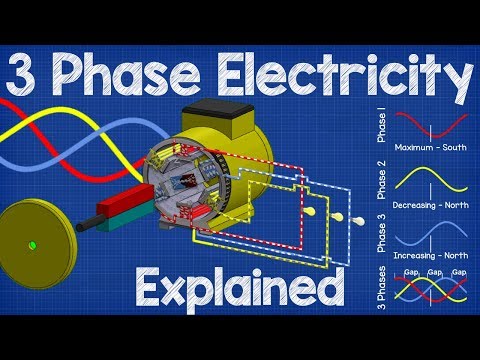
2024 Forfatter: John Day | [email protected]. Sidst ændret: 2024-01-31 10:18

LED -displayet styres fra en Windows -pc via Bluetooth og LED -diffusionsteknikker
Nogle eksempler på pixelkunst og animationer, der kører på LED -displayet
Indholdet af PIXEL Guts Kit I denne instruktionsvejledning viser vi dig, hvordan du:
- Lav et LED -matrix -kunstprojekt med 1, 024 RGB LED'er uden kodning eller lodning
- Styr LED -matrixen fra en Android -enhed (over Bluetooth eller USB) eller en Windows -pc via Bluetooth
- Du kan vise statiske billeder, animationer (ved hjælp af det animerede-g.webp" />
Materialer
- Indhegning efter eget valg
- PIXEL Guts Kit eller PIXEL Maker's Kit, hvis du leverer dit eget LED -panel - Fås fra Seeedstudio og Adafruit
- Monteringsskabelon til LED -panelet
- Android -apps (gratis) eller Windows PC -app
Valgfrit - Hvis dit projekt skal være bærbart/batteridrevet. Dette batteri driver PIXEL i cirka 12 timer.
- 10.000 mAH batteripakke
- USB til DC jack kabel
Afsløring: Jeg er skaberen af PIXEL -projektet og modtager en del af indtægterne fra PIXEL Guts -sættet. For DIYere er her en alternativ/billigere måde at udføre projektet på.
Trin 1: Montering



Mens jeg kiggede på en lokal elektronisk overskudsbutik, stødte jeg på dette kabinet, der plejede at være en slags graftegningsenhed. Bare mit held, det passede perfekt til LED -panelet. Efter at have fjernet den indvendige metalplade, brugte jeg denne skabelon til at bore huller til at montere LED -matricen. LED -matrixen har 8 monteringsskruer på bagsiden af den. Monteringsskabelonen viser placeringen af de 8 skruer på bagsiden af LED-panelet samt den udskæring, der er nødvendig til LED-panelhovedet og strømkabler. Brug (8) 4-40 x 5/16 ″ pandehovedskruer (ikke inkluderet i sættet) til montering. Her er også en generisk monteringsvejledning til sættet. Du skal også skære en rektangeludskæring (også i skabelonen ovenfor) for at føre kablet til at forbinde LED-matrixen med IOIO-kortet. Så er det bare at tilslutte båndkablet (inkluderet i sættet) fra IOIO -kortet til LED -matrixen og montere tavlen inde i kassen (varm lim bruges i dette tilfælde). Hele projektet er open source. Hvis du kan kode i Java, kan du bruge PIXELs SDK til at tilføje ny funktionalitet.
PIXEL-udviklerinformation ==> Link kildekode til Android ==> Link kildekode til pc-applikationen ==> Link Særlig tak Ytai Ben-Tsvi, skaber af IOIO-kortet, for al hans uvurderlige hjælp til dette projekt og til Roberto Marquez der udviklede PIXELs pc -applikation.
Trin 2: Opsætning af sættet

Trin for trin vejledning til PIXEL Guts DIY Kit

| Inkluderede dele | Specifikationer / Info |
| 32x32 RGB LED Matrix | 1024 RGB -lysdioder, 190 mm x 190 mm x 15 mm (7,5 "x 7,5" x 0,625 "), 1400 cd/m2 lysstyrke -LED'er på en 6 mm tonehøjde, 1/16 scanningshastighed, datablad (delvis på kinesisk) |
| IOIOMint Board + LED Matrix Shield | Specifikationer |
| Bluetooth 4.0 dongle | Sæt denne dongle i iOIOMint -kortets USB -port |
| Bluetooth -dongle | Hvis du bruger pc -appen, skal du tilslutte denne dongle til din pc's USB -port. Ikke nødvendigt, hvis brug af Android som Android har Bluetooth indbygget. Men hvis du har en ældre Android -enhed, skal du muligvis bruge denne dongle i stedet og tilslutte IOIOMint -kortets USB -port. |
| Strømforsyning | 110V til 240V strømforsyning. Udganger 5VDC op til 4 ampere. Standard 2,1 mm tønde jack stik. Netstikket er "to-polet" i USA/Canada/Japan, så du skal levere din egen adapter til andre lande. |
| Kabler | LED Matrix Data (IDC) og strømkabler |
Tilføj den valgfri IR -sensor (ikke inkluderet) for at udnytte de eksisterende interaktive applikationer.
PIXEL Guts Setup - Video Tutorial
Denne videoundervisning (spilletid: 8:15) gennemgår opsætningen af PIXEL Guts, ligesom trin for trin -instruktionerne herunder.
PIXEL Guts Setup - Trin for trin instruktioner

|
PIXEL Guts inkluderer en 32x32 RGB LED -matrix, IOIOMint -kort + LED -matrixskærm, Bluetooth -dongle, kabler og strømforsyning. | |

|
Fastgør skærmen (grønt bord) til IOIOMint -kortet (sort tavle). | |

|
Tilslut Bluetooth -donglen | |

|
Vend LED -matricen om, og tilslut kablet. Bemærk de to op -pile ætset på siden af LED -matricen. Sørg for, at de to pile peger op. Sæt kablet i stikket til venstre. Kabelstikket er hakket og går kun på en måde. Stikket til højre bruges ikke. |
|

|
Tilslut LED -matrix -strømkablet. Dette kabel tilsluttes også kun på en måde. | |

|
Sæt den anden ende af LED -matrixkablet til kortet. Ligesom på LED -matrixsiden går kablet kun på en måde. | |


|
Skru den anden ende af strømkablet i fra LED -matrixen til kortet. Denne ende af kablet går ikke kun på en måde, så vær meget omhyggelig med, at den røde ledning går ved siden af 5V -etiketten, og den sorte ledning går ved siden af GND -etiketten som vist på billedet. | |


|
Slut strømforsyningen til en stikkontakt, og sæt derefter strømstikket i kortet. Tænd tavlen ved hjælp af kontakten, den røde LED tændes. | |

|
Tillykke! Du har hardwaren tilsluttet og drevet. Lad os nu få hardwaren til at tale til din Android -enhed. Fra din Android -enhed skal du gå ind i Android -indstillinger. Tryk på "Bluetooth", og søg derefter efter Bluetooth -enheder. | |

|
Du får vist en enhed kaldet "IOIO". Tryk på "IOIO", og indtast "4545" til Bluetooth -par. | |

|
Når du har downloadet PIXELs apps fra Google Play, skal du starte appen "PIXEL Art". | |

|
Tryk på et billede for at få det vist på PIXEL. | |



|
Helt færdig! Nu er det din tur til at installere PIXEL Guts på en cool måde. Hvis du ikke har noget imod at dele, ville vi elske det, hvis du lagde din installation op på PIXELs facebookside. Bemærk, at du får et bedre resultat ved at sprede lysdioderne ved at bruge et tyndt lag bagepapir og/eller akrylark. |
|

|
Valgfrit - Hvis du bruger IR -nærhedssensoren til at aktivere PIXELs interaktive applikationer, tilslutter du IR -nærhedssensoren til det øverste hvide stik. |
Se afsnittet "Brugerdefinerede installationer" i PIXEL -galleriet for nogle eksempler på projekter, der bruger PIXEL Guts -kittet.
Trin 3: Flere videoer
Her er nogle længere videoerScrolling Text
Animationer
Stillbilleder
Anbefalede:
Konvertering af gammel højttaler til Bluetooth Boombox: 8 trin (med billeder)

Konvertering af gammel højttaler til Bluetooth Boombox: Hej alle sammen! Tusind tak fordi du ville følge med mig på denne build! Inden vi hopper i detaljerne, kan du overveje at stemme på denne instruks i konkurrencen helt nederst. Support er meget værdsat! Det er et par år siden jeg startede
Giv strøm med en gammel USB -ledning: 4 trin (med billeder)

Giv strøm med en gammel USB -ledning: Sværhedsgrad: e a s y .. Trådskæring og splejsning Hvis du har nogle gamle USB -ledninger liggende, hvorfor ikke gøre noget nyttigt med dem? Jeg havde brug for en måde at levere strøm til mit Arduino -kort uden at bruge det medfølgende USB -kabel, fordi det var for l
Flydende smart magisk spejl fra gammel bærbar computer med Alexa stemmegenkendelse: 6 trin (med billeder)

Flydende smart magisk spejl fra gammel bærbar computer med Alexa stemmegenkendelse: Tilmeld dig mit 'Elektronik i en nøddeskal' kursus her: https://www.udemy.com/electronics-in-a-nutshell/?couponCode=TINKERSPARK Tjek også min youtube -kanal her for flere projekter og elektronikundervisning: https://www.youtube.com/channel/UCelOO
DIY 600 Watt forstærker med gammel computer SMPS: 9 trin (med billeder)

DIY 600 Watt forstærker med gammel computer SMPS: Hej! alle Mit navn er Steve. I dag vil jeg vise dig, hvordan du laver en 600 watt forstærker med computerens strømforsyning Klik her for at se videoen Lad os starte
CAR-INO: Total konvertering af en gammel RC-bil med Arduino og Bluetooth-kontrol: 5 trin (med billeder)

CAR-INO: Total konvertering af en gammel RC-bil med Arduino og Bluetooth-kontrol: Introduktion Hej, i mine første instruktioner vil jeg gerne dele min erfaring med at konvertere en gammel rc-bil fra 1990 til noget nyt. Det var xsmas 1990, da julemanden gav mig denne Ferrari F40, den hurtigste bil i verden! … på det tidspunkt. T
